Visual Studio Code(이하 “VS Code”)는 뛰어난 코드 편집 기능과 광범위한 언어 지원으로 포괄적인 소프트웨어 개발 환경을 제공하는 탁월한 능력으로 인정받고 있습니다.
확장 프로그램 생태계는 방대한 애드온을 통해 브라우저의 기본 기능을 뛰어넘는 풍부한 기능을 제공하므로 Google 크롬이 진정으로 빛을 발하는 곳입니다. 이러한 향상된 기능은 효율성을 크게 높이고 워크플로를 최적화할 수 있습니다.
VSCode 프로젝트 대시보드
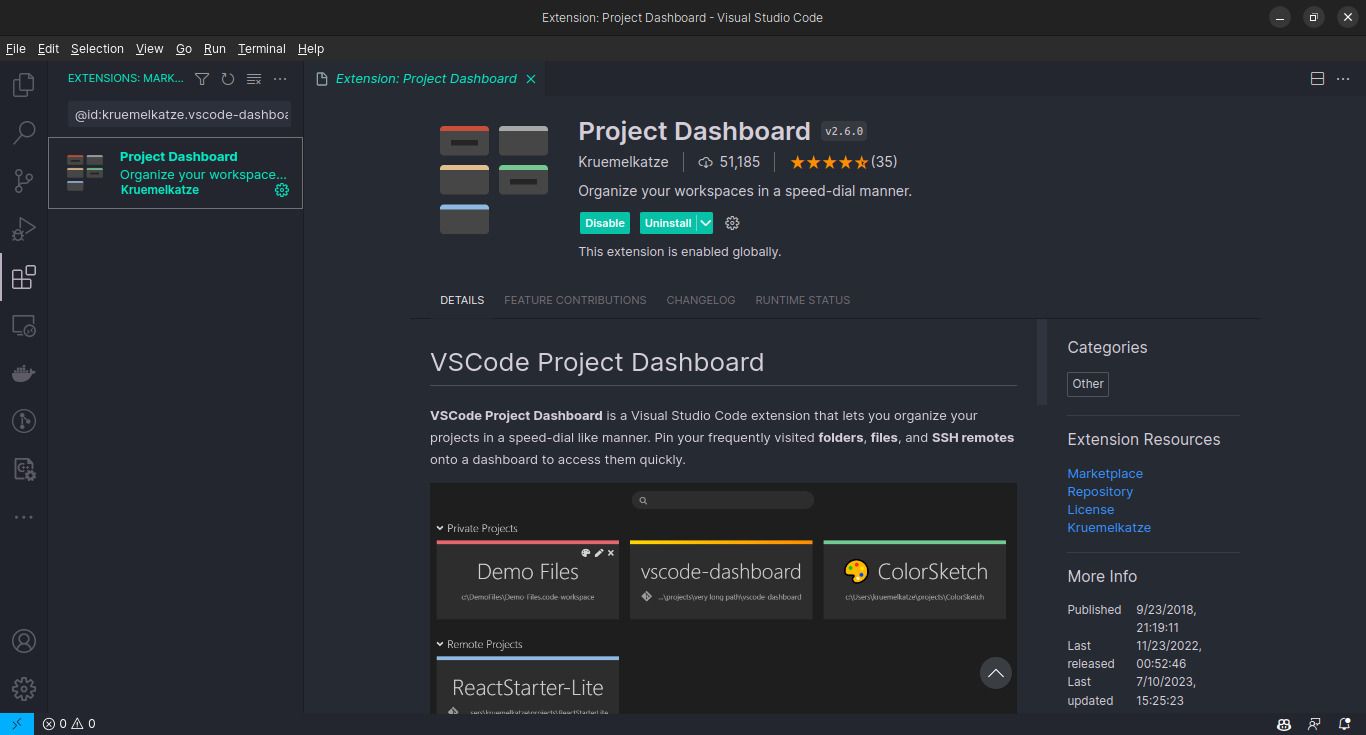
대시보드는 구글 크롬이나 모질라 파이어폭스와 같은 웹 브라우저의 단축 다이얼 메뉴와 유사한 인터페이스를 제공하여 프로그래밍을 간소화하는 비주얼 스튜디오 코드의 특별한 확장 기능입니다. 이 기능을 통해 사용자는 가장 자주 사용하는 프로젝트
에 빠르게 액세스할 수 있습니다. 대시보드를 사용하면 플랫폼의 사용자 친화적인 인터페이스 내에서 프로젝트를 통합, 수정, 삭제 또는 재정렬할 수 있어 프로젝트의 다양한 측면을 조작할 수 있습니다. 또한 다양한 색상, 그라데이션 또는 이모티콘을 사용하여 프로젝트 버튼을 구분하는 등 다양한 사용자 지정 옵션을 사용할 수 있습니다.
데이터 미리보기
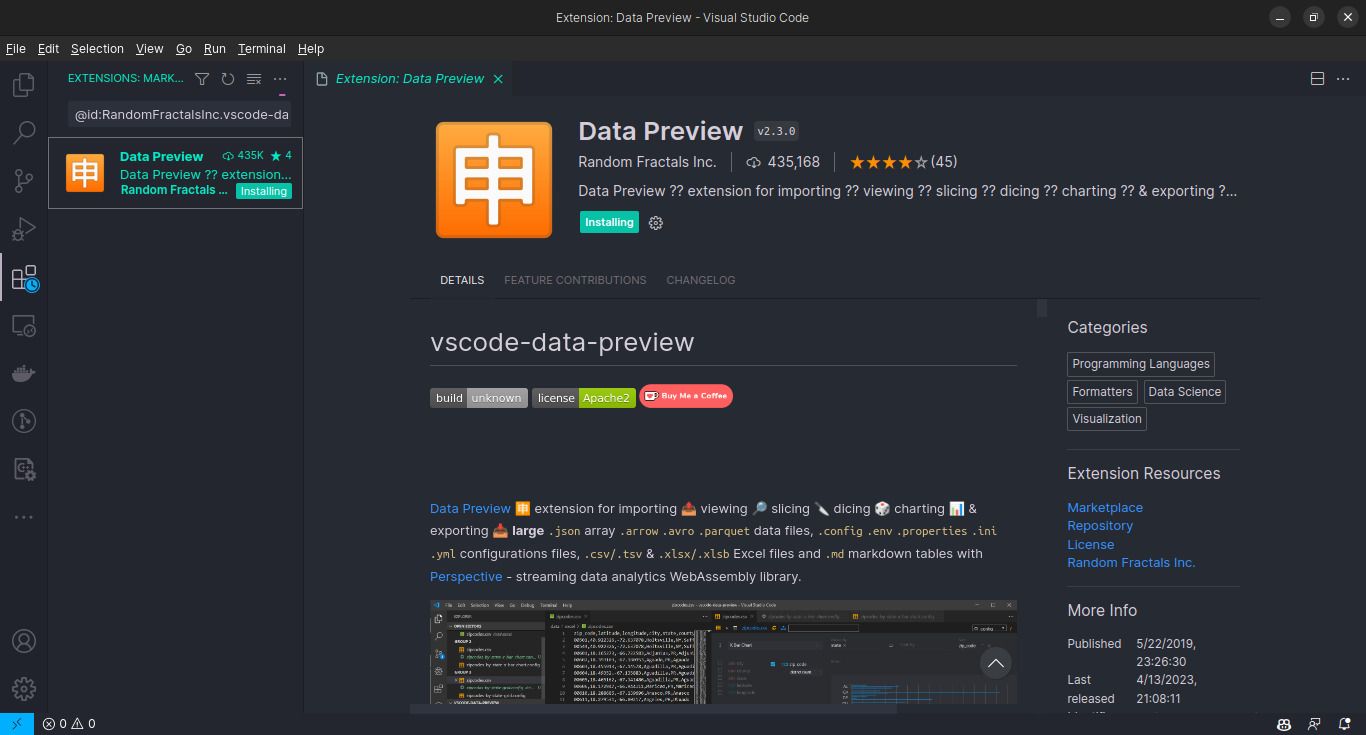
VS Code는 코드 생성 및 실행 측면에서 매우 효과적이지만, 더 높은 수준의 처리 능력이 필요한 특정 파일 유형의 복잡성을 처리하는 데는 항상 적합하지 않을 수 있습니다.
데이터 미리 보기 확장은 Visual Studio Code의 데이터 처리 기능을 크게 향상시키는 매우 유용한 도구입니다. 이 확장 프로그램은 사용자에게 일반적으로 사용되는 다양한 형식에 대한 다양한 핸들러 옵션, 시각화 도구 및 관리 기능을 제공하므로 소프트웨어에 없어서는 안 될 추가 기능입니다.
데이터 미리보기는 JSON, CSV, Excel, Apache Arrow, Avro, YAML 및 여러 유형의 구성 파일과 같은 다양한 파일 형식을 지원하므로 사용자가 선택한 형식에 관계없이 효율적으로 작업할 수 있습니다.
웹어셈블리로 구현된 스트리밍 데이터 분석 라이브러리를 활용하면 10메가바이트가 넘는 대용량 파일을 처리하는 등 효율적인 처리가 가능합니다. 또한 향후 릴리스에는 Apache Parquet 지원 통합이 포함될 예정입니다.
플레이스홀더 이미지
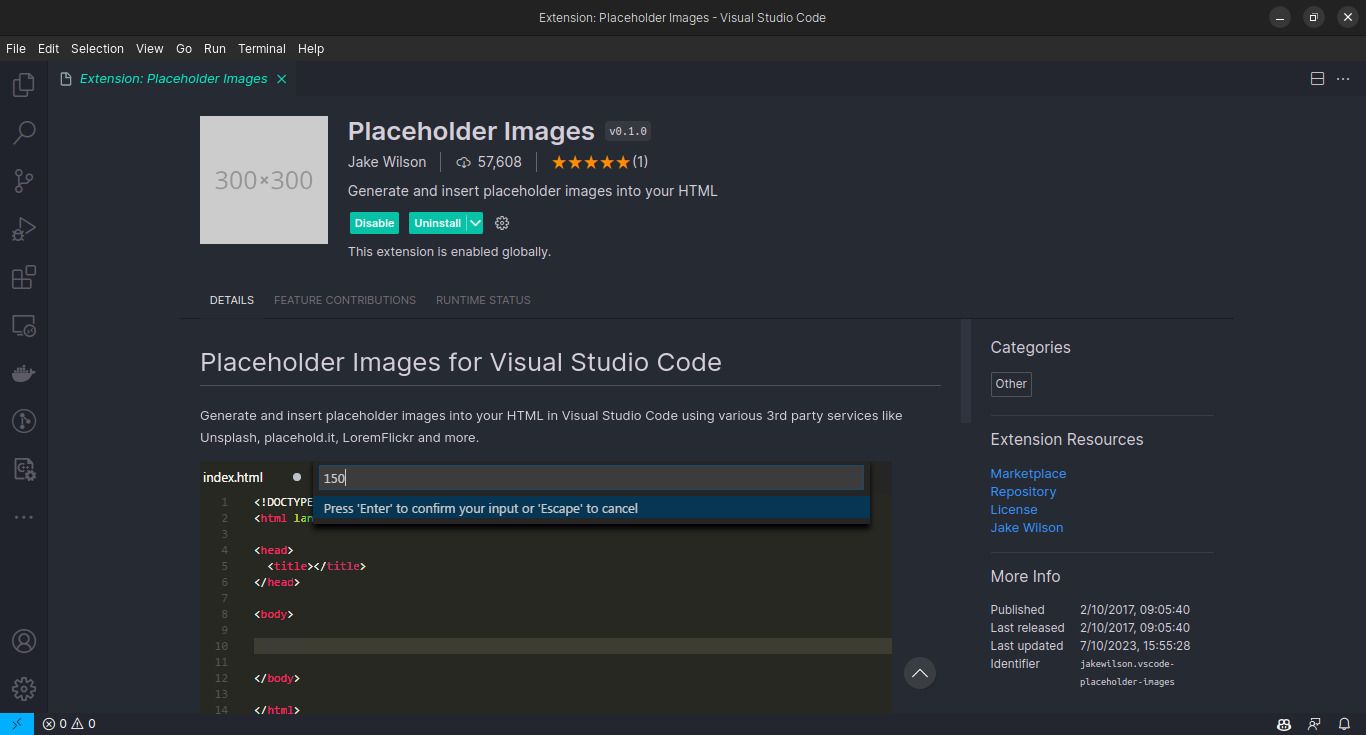
웹 개발, 사용자 인터페이스 목업 및 문서 영역에서 플레이스홀더 이미지의 활용은 흔히 발생하며, 플레이스홀더 이미지 확장자를 사용하여 간소화할 수 있습니다.
앞서 언급한 애드온을 사용하면 Unsplash와 같은 평판이 좋은 이미지 저장소 배열에서 HTML 참조 형식으로 시각적 콘텐츠를 통합할 수 있으므로 이미지 생성 절차가 간소화됩니다.
플랫폼은 특정 크기와 특정 공급자를 기준으로 이미지를 선택하도록 지시할 수 있으며, 선택이 프로젝트의 사양과 일치하는지 확인할 수 있습니다.
VSCode Faker
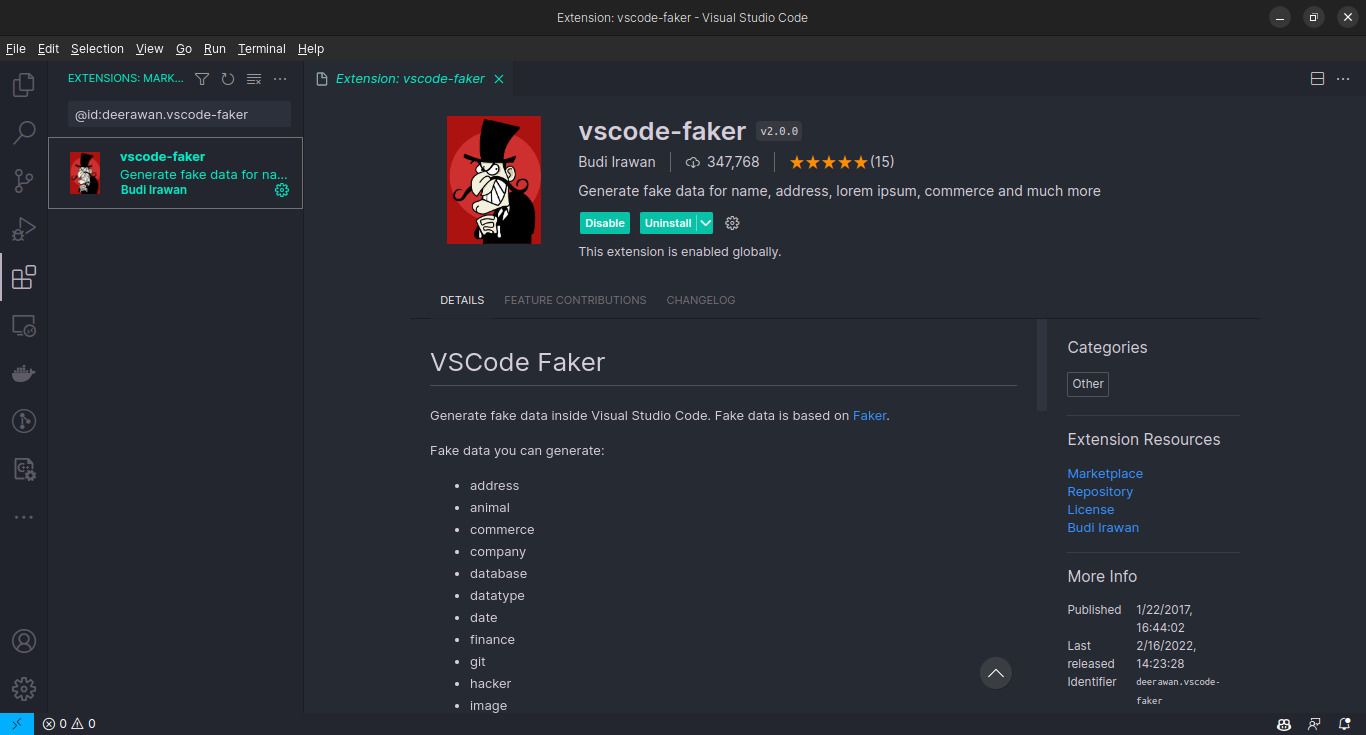
특정 상황에서 플레이스홀더의 활용은 플레이스홀더 텍스트 또는 제조된 정보의 사용과 병행될 수 있습니다. 이러한 경우, VSCode Faker 확장 프로그램은 매우 빠르고 쉽게 합성 데이터를 생성할 수 있는 매우 강력한 도구입니다.
이 확장 프로그램은 주소, 전화번호, 로렘 입섬 플레이스홀더 텍스트 등 다양한 유형의 데이터를 생성하기 위한 다양한 유틸리티를 제공합니다. 또한 관련 로케일 ID를 사용하여 특정 지역에 특화된 정보를 생성할 수 있습니다.
WordCounter
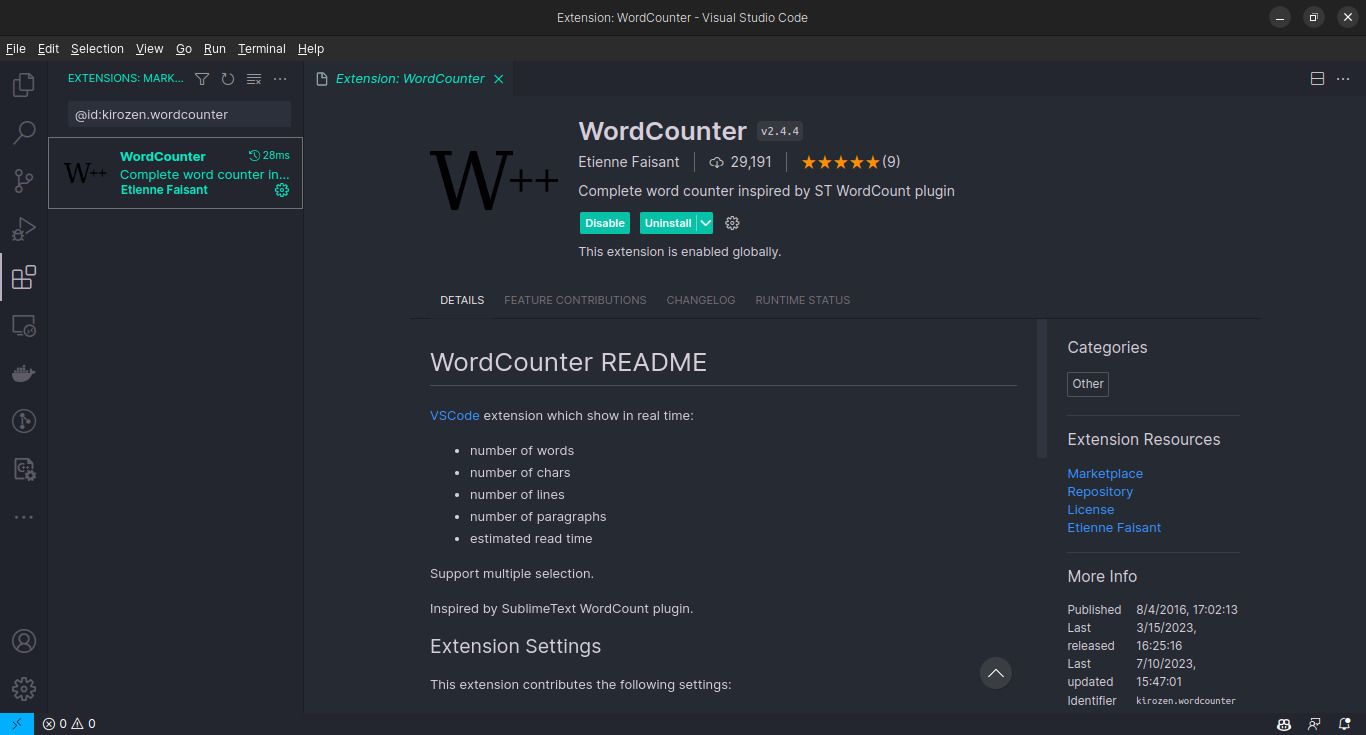
Visual Studio Code 내에서 WordCounter 확장 프로그램을 사용하면 단어 수 및 읽기 시간과 관련된 유연하고 광범위한 지표를 제공하여 블로거, 저널리스트 및 다양한 콘텐츠 제작자에게 유익한 통찰력을 제공합니다.
이 확장 프로그램은 단어 수, 문자 수, 줄 수, 단락 수 및 읽기 시간을 매우 정확하게 모니터링할 수 있는 분석 도구를 제공합니다. 사용자 친화적으로 설계되어 사용자가 이러한 메트릭을 쉽게 추적할 수 있도록 사용자 정의 가능한 미터를 VS 코드 상태 표시줄에 배치할 수 있습니다.
단어 구분 기호 및 말하기 속도(분당 단어 수)와 같은 매개변수를 개인의 성향에 따라 수정할 수 있습니다.
점프
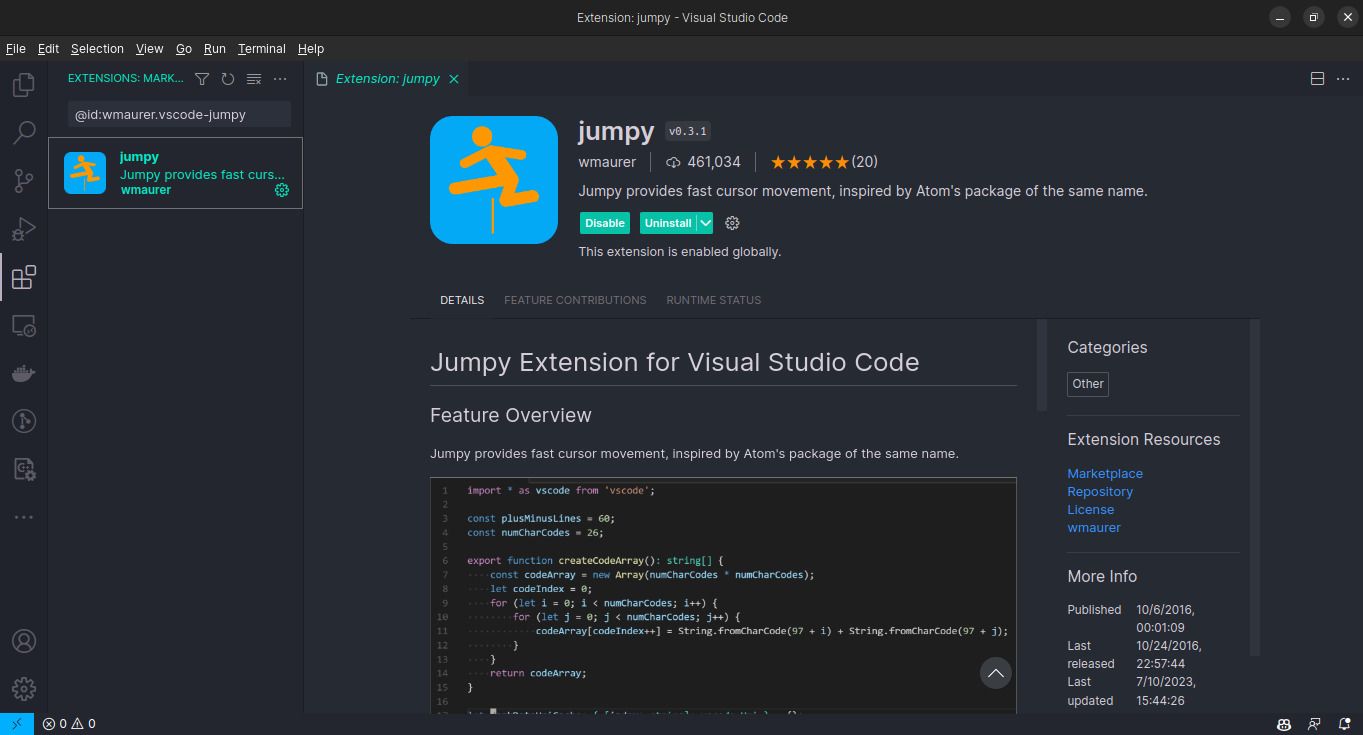
이 확장 기능을 사용하면 커서 사용에 대한 의존도를 최소화하면서 코드를 원활하게 탐색할 수 있으므로 보다 효율적이고 능률적인 코딩 환경을 조성할 수 있습니다.
활성화하면 표현식의 시작 지점, 줄 바꿈으로 인한 중단 등 프로그램 내 중요한 요소에 해당하는 두 글자 식별자를 통합하여 화면에서 코드의 시각적 표현을 수정합니다.
특정 라벨에 액세스하려면 해당 두 글자 코드를 입력하세요. 사용자 지정 옵션을 통해 코드에 사용되는 기호를 유연하게 선택할 수 있습니다.
사용자는 기존의 문자 라벨링 시스템 또는 0-9의 숫자 순서를 따르는 라벨링 시스템 중 하나를 선택할 수 있습니다.점프피는 다른 소프트웨어와의 잠재적인 충돌을 방지하기 위해 미리 정해진 키보드 단축키를 강요하지 않는다는 점에 유의하세요. 대신, 사용자는 자신만의 맞춤형 키 입력을 설정하여 이 내비게이션 지원 기능의 모든 기능을 손쉽게 활용할 수 있습니다.
Toggle
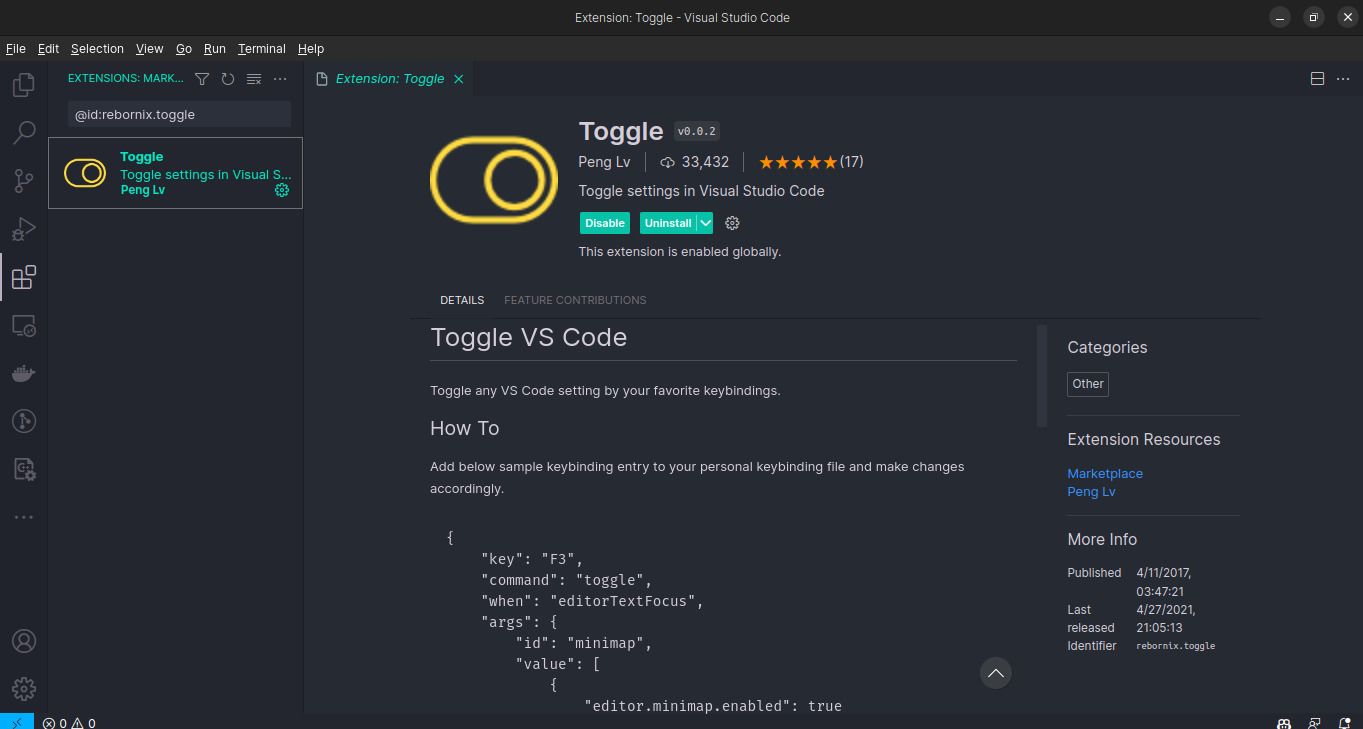
Peng Lv가 만든 Toggle 확장 기능을 사용하면 Visual Studio Code 내에서 설정 조정을 탐색할 때 종종 어려운 경험을 할 수 있습니다. 그러나 이 도구를 구현하면 이러한 설정 관리가 훨씬 더 효율적이고 접근하기 쉬워집니다.
이 확장 기능은 VS Code 설정을 손쉽게 전환할 수 있는 키보드 단축키를 쉽게 지정할 수 있는 방법을 제공합니다. 지정된 키 조합을 활성화하면 해당 설정의 값을 어려움 없이 빠르게 변경할 수 있습니다.
본 확장 기능을 사용하면 단일 키보드 단축키를 통해 활성화할 수 있는 여러 구성을 할당할 수 있습니다. 키 바인딩 파일의 수동 구성이 필요하지만 설정 절차는 비교적 간단하고 복잡하지 않습니다.
키보드 단축키 열기(JSON)” 명령을 실행하여 새 파일을 만들거나 기존 파일에 액세스합니다. 그런 다음 이 문서에 제공된 예제를 복사하여 붙여넣고 키보드 단축키 가이드를 참조하여 설정을 추가로 사용자 지정하세요.
텍스트 전동 도구
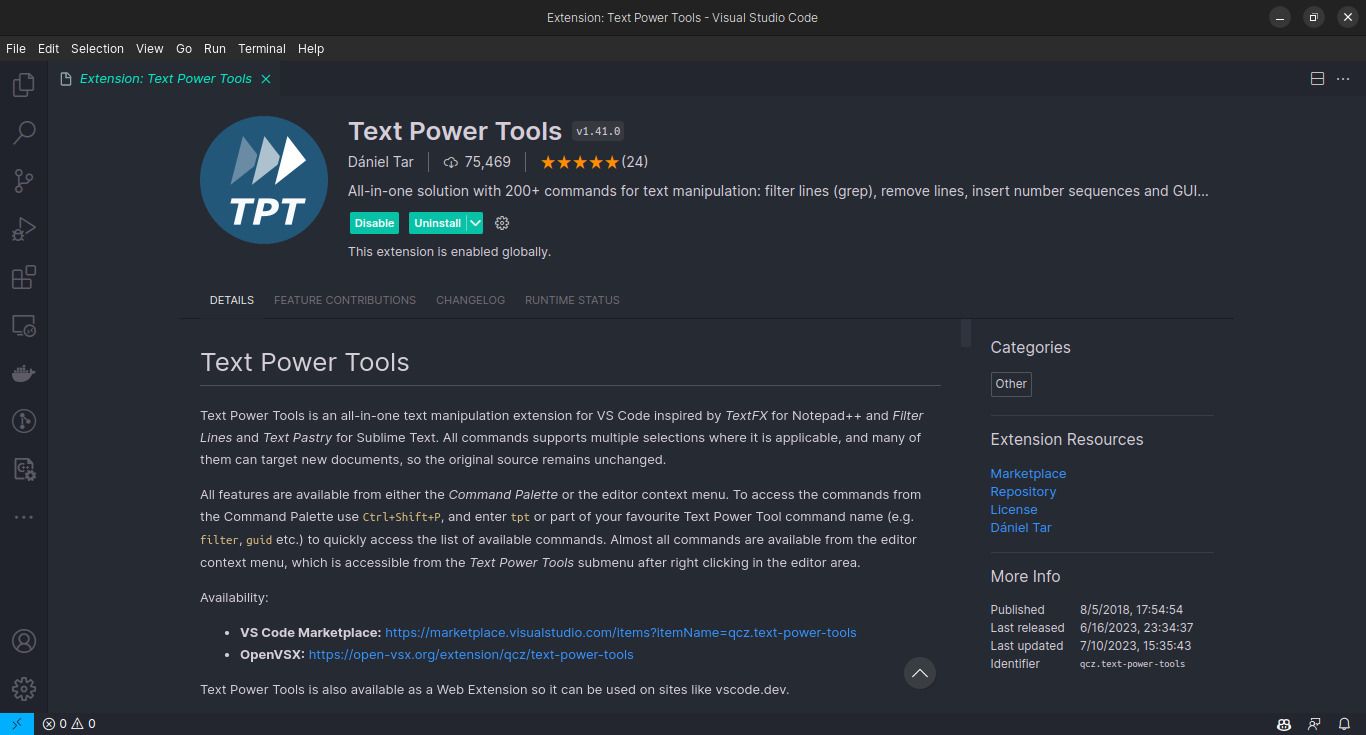
VS Code는 뛰어난 구문 강조 기능을 제공할 뿐만 아니라 일반 텍스트 문서 등 다양한 유형의 텍스트를 관리할 수 있는 뛰어난 기능을 자랑하는 뛰어난 편집기입니다.
텍스트 파워 툴 확장은 표준 기능을 뛰어넘는 포괄적인 텍스트 처리 도구 모음을 제공함으로써 VS Code를 강화했습니다.
이 확장 프로그램은 다음을 포함하되 이에 국한되지 않는 다양한 용도로 활용할 수 있는 다양한 도구 모음을 자랑합니다:
정규식 패턴을 활용하여 문서 내의 콘텐츠를 선택적으로 선별합니다.
선택한 구절의 문법 구조를 수정합니다.
문서의 특정 부분에 텍스트를 추가하거나 원하는 영역에 미리 준비하여 텍스트를 추가할 수 있습니다.
텍스트 콘텐츠를 특정 기준에 따라 여러 범주로 분류합니다.
텍스트 문서, 웹 페이지 등 다양한 소스에서 복사한 데이터를 여러 형식으로 붙여넣는 기능을 “붙여넣기”라고 합니다. 키보드 단축키를 사용하거나 마우스 오른쪽 버튼을 클릭하고 상황에 맞는 메뉴에서 ‘붙여넣기’를 선택하면 이 작업을 수행할 수 있습니다.붙여넣기 기능을 사용하면 데이터를 효율적으로 전송하고 조작할 수 있어 많은 애플리케이션에서 유용한 도구가 됩니다.
플레이스홀더 데이터는 기능을 시연하거나 시스템을 테스트하거나 알고리즘을 훈련하기 위해 실제 데이터를 대체하는 데 사용되는 인공 또는 가상의 정보 집합을 말합니다. 플레이스홀더 데이터를 생성하는 목적은 민감한 정보나 기밀 정보를 공개하지 않고 실제 데이터와 동등한 표현을 제공하기 위한 것입니다. 이를 통해 개발자와 분석가는 다양한 시나리오를 시뮬레이션하고 개인 정보 보호 또는 보안 문제를 손상시키지 않고 애플리케이션 또는 모델의 성능을 평가할 수 있습니다.
유니코드 정규화 양식을 사용하여 문자 인코딩을 수정하고 원하는 형식으로 조정합니다.
텍스트 파워 툴은 텍스트 슬롯이라는 유용한 기능을 추가로 제공하여 사용자가 나중에 참조하고 원활하게 액세스할 수 있도록 클립보드에서 최대 5개의 개별 항목을 저장할 수 있습니다.
소프트웨어 개발 생산성 향상
VS Code에 사용할 수 있는 광범위한 확장 기능을 통해 워크플로를 최적화하고 간소화할 수 있는 다양한 기회를 통해 코딩 환경을 크게 향상시킬 수 있습니다.
대시보드 확장 기능을 통해 프로젝트에 빠르게 액세스할 수 있고 데이터 미리보기 확장 기능을 통해 복잡한 데이터 세트를 효율적으로 처리할 수 있는 등 VS Code 확장 기능은 매우 다양한 기능을 포함합니다.